So aktualisieren Sie Java
Aufgrund seiner weit verbreiteten Verwendung in Betriebssystemen und Webanwendungen wird Java regelmäßig aktualisiert, um die Funktionalität zu verbessern und Sicherheitslücken zu schließen. Aus diesem Grund ist es wichtig sicherzustellen, dass die auf Ihrem Gerät installierte Java-Version aktuell ist.
Obwohl viele Java-Installationen automatisch aktualisiert werden oder Benutzer auffordern, wenn ein Update verfügbar ist, ist es hilfreich zu verstehen, wie die Software manuell aktualisiert wird. Die Schritte zum Aktualisieren von Java variieren leicht je nach verwendeter Plattform.
Die Anweisungen in diesem Artikel gelten für Windows 10, Windows 8, macOS und Android.
So aktualisieren Sie Java unter Windows 10 und Windows 8
Die manuelle Aktualisierung von Java unter Windows erfolgt normalerweise über die Java-Systemsteuerung.
-
Auf Windows 10, Typ Java in das Windows/Cortana-Suchfeld, das sich in der unteren linken Ecke des Bildschirms befindet. Wenn das Pop-Out-Menü erscheint, wählen Sie Java konfigurieren, liegt in den Apps Sektion.
Wählen Sie in Windows 8 das Suche Symbol, das sich auf der unteren oder rechten Seite des Bildschirms befindet. Wenn die Suchoberfläche angezeigt wird, geben Sie Java-Systemsteuerung in das Bearbeitungsfeld und drücken Sie dann die Eintreten Schlüssel. Wähle aus Java-Systemsteuerung Symbol, angezeigt in der Apps Sektion.
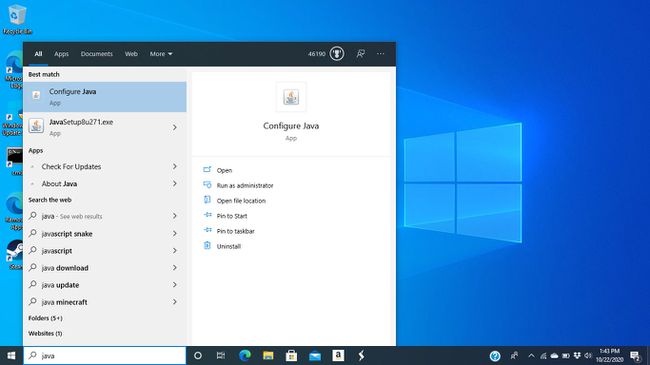
-
In dem Java-Systemsteuerung Dialogfeld, gehen Sie zum Aktualisieren Tab.

-
Lassen Sie die Automatisch nach Aktualisierungen suchen Einstellung aktiv. Sie können Windows auch anweisen, Sie vor dem Herunterladen zu benachrichtigen.

-
Standardmäßig sucht Java einmal pro Woche nach Updates. Um diese Frequenz zu ändern, wählen Sie Fortschrittlich. Wenn Ihr Gerät nicht immer eingeschaltet ist, legen Sie Datum und Uhrzeit fest, wann es wahrscheinlich eingeschaltet und mit dem Internet verbunden ist.
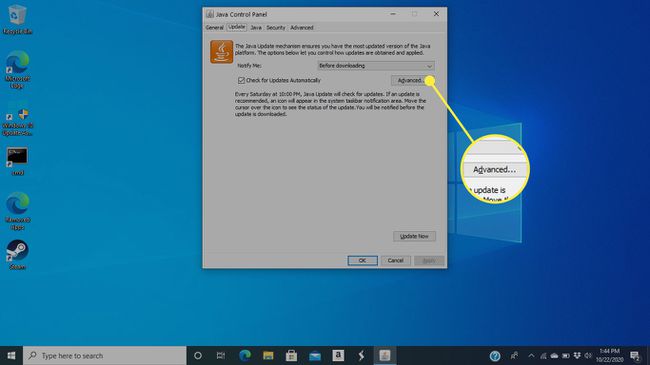
-
Unten auf dem Bildschirm sind Details darüber, wann das letzte Update stattgefunden hat. Auswählen Jetzt aktualisieren um manuell zu prüfen, ob eine neuere Version von Java verfügbar ist. Wenn dies der Fall ist, beginnt der Download- und Installationsvorgang.
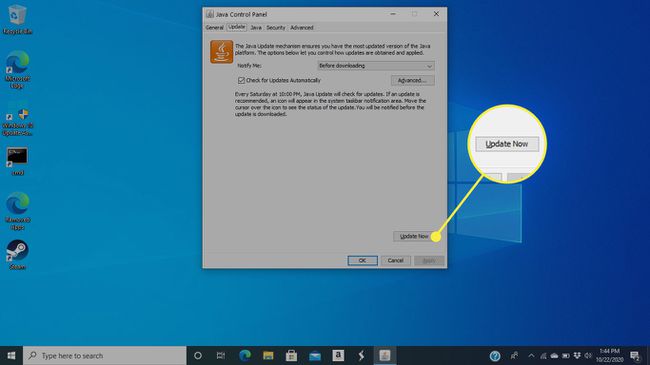
Erteilen Sie dem Java Updater die Berechtigung, Änderungen an Ihrem Computersystem vorzunehmen.
Folgen Sie den Anweisungen, um den Aktualisierungsvorgang abzuschließen.
So aktualisieren Sie Java unter macOS
Das manuelle Aktualisieren von Java auf macOS, zusammen mit den aktualisierten Einstellungen, kann über die Java-Systemsteuerung erreicht werden.
-
Offen Systemeinstellungen, entweder durch Auswahl aus dem Apfel Menü oder klicken Sie auf das Symbol im Dock.

-
Wähle aus Java Symbol, das normalerweise in der unteren Reihe der Einstellungen zu finden ist.
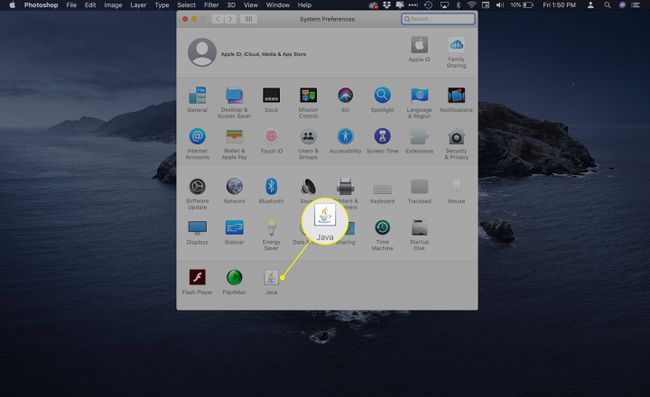
-
In dem Java-Systemsteuerung Dialogfeld, gehen Sie zum Aktualisieren Tab.
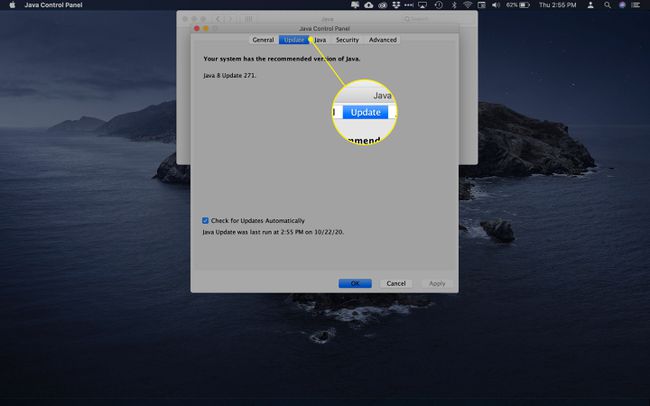
-
Die Informationen zeigen, wann Java das letzte Mal auf Ihrem Mac aktualisiert wurde und ob ein neues Update verfügbar ist. Lassen Sie die Automatisch nach Aktualisierungen suchen Einstellung aktiv, oder aktivieren Sie sie, indem Sie das zugehörige Kontrollkästchen aktivieren.
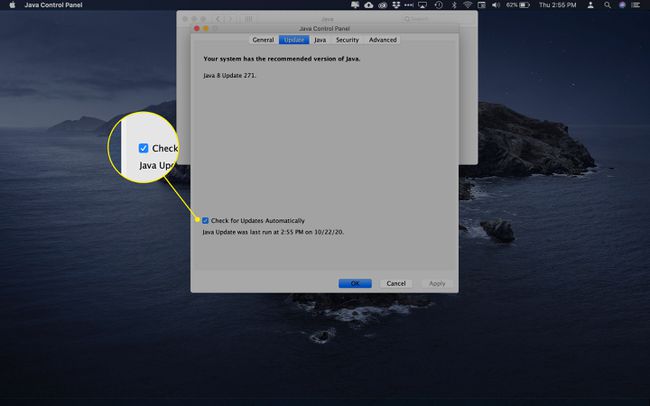
-
Wenn ein neues Update heruntergeladen wird, befolgen Sie die Anweisungen, um den Vorgang abzuschließen.
Möglicherweise werden Sie aufgefordert, Ihr macOS-Passwort einzugeben, damit Java Update ein neues Hilfstool installieren kann. Wenn Sie zur Eingabe dieses Passworts aufgefordert werden, geben Sie es ein und wählen Sie dann Helfer installieren.
So aktualisieren Sie Java auf Android
Im Gegensatz zu Windows und macOS können Sie Java auf Android-Smartphones und -Tablets nicht aktualisieren. Ohne Emulator-Workarounds oder dein Handy rooten und die Installation von Drittanbieter-Apps wird Java technisch nicht auf die gleiche Weise unterstützt wie auf anderen Betriebssystemen.
Es gibt keine Möglichkeit, auf einem Android-Gerät nach einem Java-Update zu suchen oder es zu erzwingen. Alle zugehörigen Updates werden normalerweise vom Gerätehersteller oder dem Betriebssystem-Update-Mechanismus durchgeführt.
